搬瓦工快照功能是一个非常实用的功能,它可以让我们随时备份搬瓦工VPS上的所有数据,并利用快照新建搬瓦工实例。那么搬瓦工快照文件可不可以导入本地虚拟机呢?也是可以的,今天搬瓦工优惠网就给大家介绍下搬瓦工快照导入本地虚拟机的教程。
目录
一、搬瓦工快照功能的介绍
搬瓦工快照功能在KiwiVM控制面板中,所以先登录搬瓦工控制面板。
打开搬瓦工官网,点击“Services”中的“My Services”,这里会列出你所有搬瓦工VPS,点击KiwiVM Control Panel按钮进入对应搬瓦工VPS的KiwiVM控制台。
在左侧的“KiwiVM Extras”中有一个“Snapshots”栏目,这个就是搬瓦工快照功能,我们可以通过“create new snapshot”新建快照,也可以操作快照,包括downlaod(下载快照)、resotre(恢复快照)、delete(删除快照)、set sticky(永久保存快照)、export(导出快照):
关于搬瓦工快照的详细介绍,也可以参考这篇教程:《搬瓦工的快照(snapshots)功能 备份/还原服务器数据》
二、搬瓦工快照下载到本地
将搬瓦工快照文件下载到本地还是非常简单的,直接使用“download”功能即可,但是搬瓦工快照用什么打开呢?其实搬瓦工快照是一个.tar.gz文件,解压之后是一个.disk文件,可以将.disk文件转换成VDI格式后导入到虚拟机中。
这里分享下Windows上的具体处理方法:
- 解压搬瓦工快照文件,
tar -zxvf snapshot-xxxxx.tar.gz -C "C:\Program Files\Oracle\VirtualBox" - 安装VirtualBox虚拟机
- 打开CMD,输入
cd C:\Program Files\Oracle\VirtualBox回车,进入VitualBox目录; - 输入
VBoxManage.exe回车,在cmd下打开BoxManage.exe这个转换程序文件 - 输入
vboxmanage convertfromraw "C:\Program Files\Oracle\VirtualBox\vm-瓦工随机生成数字.disk" "C:\Program Files\Oracle\VirtualBox\vm-瓦工随机生成数字.vdi" -format VDI回车,将disk文件转VDI
至此,你已经成功将下载到本地的搬瓦工快照文件转换为VDI格式了。
三、搬瓦工快照导入虚拟机
有了VDI文件就可以导入到本地的虚拟机了,这里以VirtualBox为例。
1、在VirtualBox新建虚拟电脑,名称随便填:
2、在新建虚拟硬盘时选择使用已有的虚拟纹盘文件,文件格式位vdi格式:
3、选择刚才生成的VDI文件,导入到VirtualBox中:
至此,你已经成功将搬瓦工快照文件导入到本地的虚拟机中了。
更多搬瓦工优惠网教程
更多搬瓦工VPS的相关教程,参考搬瓦工中文网更多文章:- 搬瓦工是什么?带你对搬瓦工有个整体了解:搬瓦工新手教程整理:搬瓦工介绍 / 机房推荐 / 购买教程
- 搬瓦工有优惠码吗?最新搬瓦工优惠码整理:搬瓦工优惠码
- 想搭建个人网站?手把手一步步教你:搬瓦工建站教程
- 搬瓦工速度慢?搬瓦工加速全教程:搬瓦工加速方法汇总
- 购买的方案正好断货?搬瓦工补货通知群(禁言,仅推送):920676634
- 搬瓦工最便宜方案?配置、购买链接全部准备好:
| 套餐名称 | CPU | 内存大小 | 硬盘容量 | 每月流量 | 带宽 | 价格/年 | 购买链接 |
|---|---|---|---|---|---|---|---|
| 搬瓦工CN2-GIA-E(线路好,三网CN2 GIA,可选搬瓦工日本机房和DC6、DC9两个CN2 GIA机房,2.5Gbps带宽,建站推荐) | |||||||
| CN2 GIA ECOMMERCE | 2核 | 1 GB | 20 GB | 1000 GB | 2.5 Gbps | $169.99 | |
| 搬瓦工CN2特惠方案(性价比,新手入门推荐) | |||||||
| CN2 | 1核 | 1024 MB | 20 GB | 1000 GB | 1 Gbps | $49.99 | |
| 搬瓦工香港特惠方案(香港CN2 GIA,直连低延迟,大带宽香港VPS) | |||||||
| 香港CN2 GIA | 2核 | 2048 MB | 40 GB | 500 GB | 1 Gbps | $899.99 | |